Uzziniet, kā operētājsistēmā Windows 10 labot vispārēju audio draivera konstatēto kļūdu. Rakstā galvenā uzmanība pievērsta četriem efektīviem risinājumiem audio problēmu novēršanai.
Nav šaubu, ka skaņa ir jebkura datora būtiska sastāvdaļa. Neatkarīgi no tā, vai sistēma izmanto vairākas multivides ierīces vai oriģinālu tikai darbam, audio ierīcēm joprojām ir nepieciešami skaļruņi, lai tās darbotos pareizi. Tā kā var rasties tehniskas kļūmes un kļūdas, diezgan bieži jūsu datorā rodas audio problēmas.
Skaņas problēmas rodas Windows datoros, kad jūs patiešām sagaidāt no tiem visnozīmīgāko. Galvenokārt skaņas problēmas rodas tāpēc, ka Windows atjaunināšana vai jaunināšana. Vēl viens galvenais audio problēmu cēlonis ir novecojuši, trūkstoši vai bojāti draiveri. Programmatūras konflikti, kļūmes Windows pakalpojumos arī izraisa audio problēmas.
Ja rodas skaņas problēmas, pirmais un galvenais solis, kas jums jāveic, ir audio problēmu novēršanas rīka palaišana. Sistēmā Windows ir iebūvēts problēmu risinātājs, kas meklē vispārīgās kļūdas un kļūdas, kā arī mēģina tās automātiski atrisināt.
Bet ironija ir tāda, ka problēmu risinātājam nav risinājums katrai problēmai. Viena no šīm neizlabotajām kļūdām ir vispārējā audio draivera problēma, ko audio problēmu risinātājs var noteikt, bet nevar to novērst. Taču neuztraucieties, šajā dokumentā mēs jums parādīsim dažus no vienkāršākajiem, bet efektīvākajiem labojumiem, lai novērstu šo kļūdu. Pirms turpināt, mēs vēlamies jums paskaidrot, kas Vispārējais audio draiveris Konstatēta problēma ir. Tātad, pāriesim uz nākamo sadaļu!
Ieteikums ātri novērst operētājsistēmā Windows 10 konstatēto vispārējo audio draiveri
Ierīces draivera atjaunināšana, bez šaubām, ir labākais risinājums vispārējas audio draivera problēmas novēršanai operētājsistēmā Windows 10. Lai to izdarītu ātri un vienkārši, varat izmantot uzticamu un kompetentu programmu, piemēram, Bit Driver Updater. Tas ļauj automātiski instalēt ražotāja ieteiktos atjauninājumus visiem ierīces draiveriem ar vienu pogas klikšķi.

Ko nozīmē atklātais vispārējais audio draiveris
Tas ir kļūdas ziņojums, kas norāda, ka ar audio draiveri ir noticis kaut kas nepareizs. Vienkārši izsakoties, ja esošais audio draiveris pazūd, ir bojāts vai novecojis, tiek parādīts šis kļūdas ziņojums. Līdztekus tam, kad nepieciešamie pakalpojumi nereaģē vai nedarbojas pareizi, rodas arī šī problēma. Īsāk sakot, lai novērstu šo problēmu, jums vienmēr ir jāuztur draiveri labā stāvoklī.
Kā labot operētājsistēmā Windows 10 konstatēto vispārējo audio draiveri
Šajā rakstā mēs sniegsim jums informāciju par iespējamām problēmu novēršanas stratēģijām, kuras jums vajadzētu apsvērt, lai novērstu šo kļūdu. Tāpēc, netērējot vairāk laika, izlasīsim tos sīkāk.
1. risinājums: pārliecinieties, vai ir iespējoti audio pakalpojumi
Daudzi audio pakalpojumi kontrolē audio izvadi datorā. Šie audio pakalpojumi nodrošina, ka audio ierīce reaģē uz katru komandu. Kad šie pakalpojumi ir atspējoti vai izslēgti, ir diezgan skaidrs, ka audio ierīce nedarbosies atbilstoši jūsu cerībām vai pat vispār nedarbosies.
Tātad, iespējams, ka jūs saņemat šo kļūdu, jo jūsu audio pakalpojumi ir izslēgti. Tāpēc jums ir jāatver Windows pakalpojumi, lai pārliecinātos, vai audio pakalpojumi darbojas, kā vajadzētu. Tālāk ir norādītas darbības, kas jums jāveic:
1. darbība: Ātri atveriet dialoglodziņu Palaist, vienkārši nospiežot Windows + R tastatūras taustiņi.
2. darbība: Pēc tam ierakstiet pakalpojumi.msc lodziņā Palaist un nospiediet taustiņu Enter.

3. darbība: Pēc šī, pakalpojumu logs parādās. Tagad jums tas ir jāpārliecinās Windows audio pakalpojums, Windows audio galapunktu veidotājs, un Multivides klašu plānotāja pakalpojumi skrien. Ja konstatējat, ka šie pakalpojumi ir apturēti, tad noklikšķiniet uz Sākt opciju.
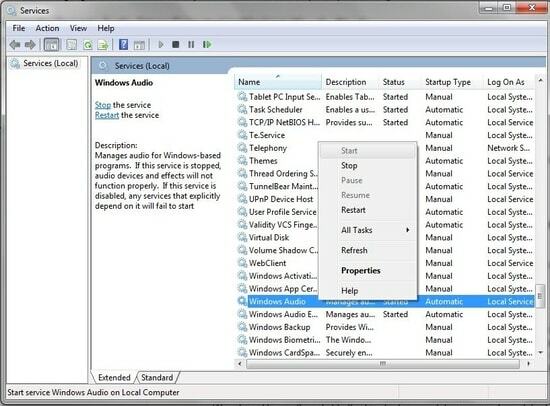
Tagad pārbaudiet, vai vispārēja audio draivera problēma ir atrisināts vai joprojām pastāv.
Lasi arī: Audio pakalpojums nedarbojas operētājsistēmā Windows 10 [Atrisināts]
2. risinājums: atjauniniet audio draiveri
Kā jau iepriekš paskaidrojām, šī kļūda galvenokārt rodas nesaderīgu, novecojušu vai bojātu audio draiveru dēļ. Tāpēc, lai novērstu šo kļūdu, jums ir jāatjaunina audio draiveri. Jūs varat atjauniniet audio draiveri divos veidos vai nu manuāli, vai automātiski. Tālāk mēs esam sīki izskaidrojuši abus veidus. Tātad, lasīsim par tiem vairāk!
Darbības, lai manuāli atjauninātu audio draiveri
Varat manuāli atjaunināt audio draiveri, apmeklējot oficiālo ražotāja vietni vai izmantojot Windows noklusējuma utilītu ar nosaukumu Device Manager. Tālāk ir norādītas darbības, lai atjauninātu audio draiverus ierīču pārvaldniekā.
1. darbība: Noklikšķiniet uz Windows ikonas un ierakstiet Ierīču pārvaldnieks meklēšanas lodziņā, pēc tam izvēlieties piemērotu meklēšanas rezultātu.

2. darbība: Kad tiksit atvērts ierīču pārvaldnieka logā, izvērsiet kategorijas nosaukumu Skaņas, video un spēļu kontrolieri veicot dubultklikšķi uz tā.
3. darbība: Pēc tam ar peles labo pogu noklikšķiniet uz problemātisks audio draiveris un pēc tam izvēlieties Atjauniniet draivera programmatūru opciju.

4. darbība: Izvēlieties Automātiski meklējiet atjaunināto draiveru programmatūru no otrās uzvednes.

Tagad sistēma Windows sāks meklēt jaunos draiverus un arī tos instalēs atsevišķi. Tomēr paturiet prātā, ka dažreiz Windows operētājsistēmai neizdodas instalēt draiverus. Tāpēc ir ieteicams izmantot automātisko pieeju. Uzziniet vairāk par to zemāk!
Darbības, lai automātiski atjauninātu audio draiveri
Bit Driver Updater ir lielisks universāls risinājums, lai labotu visus ar draiveri saistītos vaicājumus, kā arī bieži un automātiski atjauninātu draiverus. Papildus tam rīks ir ideāls sistēmas optimizētāja un draivera atjauninātāja atribūtu sajaukums. Tālāk ir norādīts, kā labot vispārējo audio draiveri, izmantojot Bitu draivera atjauninātājs:
1. darbība: Pieskarieties zemāk esošajai lejupielādes pogai, lai iepazīstinātu ar Bitu draivera atjauninātājs jūsu sistēmā.

2. darbība: Pēc tam aktivizējiet rīku savā sistēmā un noklikšķiniet uz pogas Skenēt, lai apstrādātu skenēšanu.

3. darbība: Pagaidiet, līdz tas beidzas, un sniedziet jums to draiveru sarakstu, kuriem nepieciešams atjauninājums.
4. darbība: Tālāk atrodiet Skaņas, video un spēļu kontrolieri, pēc tam atrodiet problemātisko audio draiveri.
5. darbība: Visbeidzot, noklikšķiniet uz Poga Atjaunināt tūlīt kas tiek uzrādīta blakus.

Tādā veidā jūs varat novērst vispārējās audio draivera problēmas, atjauninot audio draiverus. Turklāt kopā ar to varat atjaunināt arī citus novecojušus draiverus, vienkārši jauninot uz utilīta rīka versiju.
Lasi arī: Lejupielādējiet AMD augstas izšķirtspējas audio ierīču draiverus operētājsistēmai Windows 10/8/7
3. risinājums: atgriezieties pie iepriekšējā draivera
Nesaderības problēmu dēļ dažkārt jaunināšana uz jaunākajiem draiveriem nevar novērst audio traucējumus. Šādā gadījumā jums ir jāatgriežas pie vecākiem draiveriem. Tālāk ir norādīts, kā varat atgriezties pie iepriekšējās draiveru versijas.
1. darbība: Izmantojot tastatūru, nospiediet Windows + X taustiņi kopā.
2. darbība: Pēc tam izvēlieties Ierīču pārvaldnieks no parādītā saraksta.

3. darbība: Ierīču pārvaldnieka logā meklējiet Skaņas, video un spēļu kontrolieri un izvērsiet to, veicot dubultklikšķi uz tā.
4. darbība: Pēc tam noklikšķiniet tieši uz draivera, kuram radusies problēma, un izvēlieties Īpašības no konteksta izvēlnes saraksta.
5. darbība: Pēc tam rekvizītu logā virziet peles kursoru uz cilni Draiveris un pēc tam noklikšķiniet uz Atgriezt draiveri opciju.
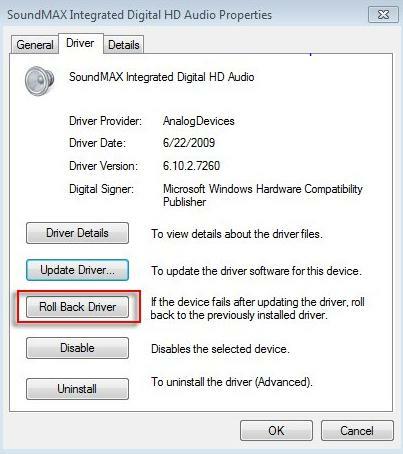
6. darbība: Lai turpinātu, izpildiet ekrānā redzamos norādījumus.
7. darbība: Visbeidzot, restartējiet datoru, lai apstiprinātu izmaiņas.
Pēc atgriešanās pie iepriekšējā draivera problēma joprojām ir tāda pati kā iepriekš. Pēc tam izmēģiniet nākamo tālāk minēto risinājumu.
Lasi arī: 10 visu laiku labākie YouTube uz Mp3 Chrome paplašinājumi
4. risinājums: izslēdziet audio uzlabojumus
Ja neviens no iepriekš minētajiem risinājumiem nedarbojas, lai diagnosticētu kļūdu Generic Audio Driver Detected, jums ir jāizslēdz audio uzlabojumi. Tā ir viena no svarīgākajām funkcijām, kas unikāli izstrādāta skaņas kvalitātes uzlabošanai. Bet dažreiz tas var radīt problēmas, tāpat kā pašreizējā. Tāpēc ir labi izslēgt audio uzlabojumus. Lūk, kā to izdarīt:
1. darbība: Ātri atveriet dialoglodziņu Palaist, nospiežot Windows + R tastatūras taustiņi.
2. darbība: Tālāk uzrakstiet Vadības panelis lodziņā Palaist un pēc tam nospiediet tastatūras taustiņu Enter.

3. darbība: Tagad vienkārši pārliecinieties, vai Skatīt pēc ir jāiestata kā kategorija. Pēc tam noklikšķiniet uz Aparatūra un skaņa opciju.
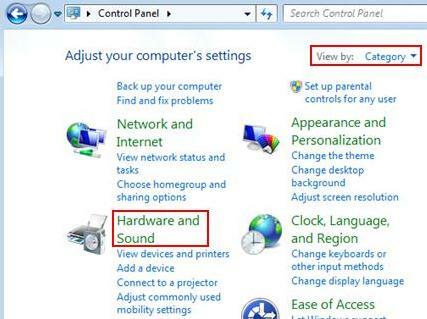
4. darbība: Izvēlieties Pārvaldīt audio ierīces sadaļā Skaņa.
5. darbība: Kad dialoglodziņš Skaņa tiek prasīts, pārslēdzieties uz cilni Atskaņošana un ar peles labo pogu noklikšķiniet uz galvenās audio ierīces.
6. darbība: Izvēlieties Īpašības konteksta izvēlņu sarakstā.
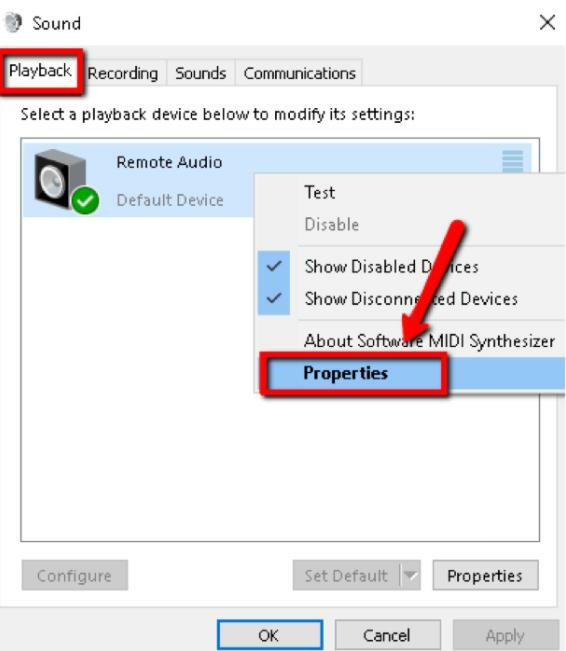
7. darbība: Novietojiet peles kursoru uz Uzlabojumi cilne.
8. darbība: Pēc tam atzīmējiet izvēles rūtiņu blakus vienumam Atspējot visus skaņas efektus vai Atspējojiet visus uzlabojumus, kas atrodas zemSistēmas efektu konfigurācija.
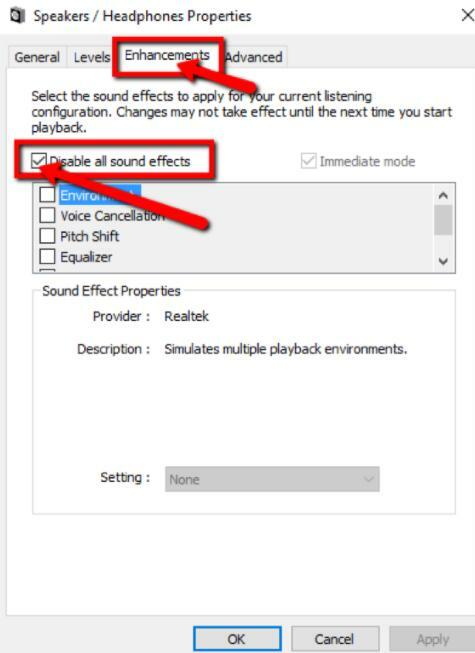
Kad audio uzlabojumi ir izslēgti, ir jādiagnosticē noteiktais vispārējais audio draiveris.
Lasi arī: 22 labākais bezmaksas draivera atjauninātājs operētājsistēmai Windows 10, 8, 7 2021. gadā [Atjaunināts]
Operētājsistēmā Windows 10 konstatēts vispārējs audio draiveris — LABOTS
Tādējādi jūs varat atjaunot savu audio ierīču efektīvu un pareizu darbību. Cerams, ka jums, iespējams, ļoti patika rakstīšana un tas ir ļoti noderīgs, lai atrisinātu vispārējās audio draivera konstatētās problēmas.
Ieviešot iepriekš minētos labojumus, ja rodas jebkāda veida problēmas, lūdzu, kopīgojiet tos ar mums lodziņā. Gaidīsim arī jūsu ieteikumus, tāpēc kopīgojiet tos arī zemāk esošajos komentāros. Visbeidzot, neaizmirstiet abonēt mūsu biļetenu, lai būtu informēts.